
上个礼拜,组装了一台D525软路由,为啥非要去折腾软路由呢,因为K2P不够用了啊.....嗯,是这样的!
软路由: 软路由是指利用台式机或服务器配合软件形成路由解决方案,主要靠软件的设置,达成路由器的功能;而硬路由则是以特有的硬设备,包括处理器、电源供应、嵌入式软件,提供设定的路由器功能。
——来自某百科
去年免费撸的K2P,刷了个pandora(华硕官改),能无缝支持黑裙,但是端口转发的数量不够,有些端口转发还不能用,比如Transmission。还有就是一旦多台设备同时上网、看视频,再加手机玩游戏的时,手机端(王者农药)会经常掉线460...这可忍不了,宁可输了比赛,也不做挂机狗!
既然是组装软路由,那必不可少地需要 X86主板,两个或以上千兆网口,内存,硬盘,电源,还要找个合适的机箱,越小越好,电源也尽量是DC电源,毕竟用ATX电源体积不可能小。
嗯,需求简单明了:K2P带不动了,不够我用!要组装一台软路由,体积越小越好,至少双千兆,DC电源供电
于是我打开了我们喜爱的 深水宝 撕逼鱼,垃圾佬是不会买新的,绝对不会!不是钱不钱的问题,这是信仰,嗯!
组装硬件
主板选购
D525 双核四线程 双千兆?DDR3 1333,78包邮?嗯,不错不错,这价格还能讲一讲


刀了8块,70包邮到手,YES!
机箱选购
HTPC 机箱,巴掌大小


39块包邮,不刀。
内存
废旧笔记本拆机,2G DDR3(没有图),不用钱。
硬盘
去年组黑裙时买的16G msata(没有图),忘记了多少钱,就算不用钱吧23333.
噢,还有一块DC-ATX电源板,25块包邮(蜜汁对焦)
开始组装



图上白色铝壳是硬盘,我用了个转接器,将msata盘转成SATA。接好后发现没地方固定,随机箱送的两根铁条是垂直的,用来固定3.5寸大硬盘的,被我锤扁了一根,刚好用来固定硬盘,但是只能固定一边,不过没关系,一边也很稳定,总比悬着要好。考虑到散热的问题,我还在顶盖上装了个4cm 的小风扇,后面可能会换个大一点散热效果好一点的风扇。
效果图


大功告成,YES!
安装软路由系统
我安装的是 Koolshare论坛 的LEDE 固件,插件多,可玩性高。
准备工作:首先将路由器固件存到安装了PE系统的U盘根目录,并重命名为123.img,还要把固件刷写工具physdiskwrite.exe也存入U盘。
PE下删除磁盘
设置主板从U盘启动,插入U盘进入PE系统,打开磁盘管理工具,将硬盘全部删除,注意:可别把U盘给删除了!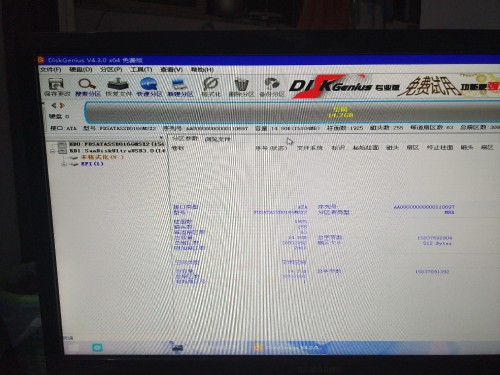
安装系统
打开CDM 工具,进入到U盘根目录,这里假设你的U盘盘符是U,在CMD中输入U:,然后回车,就进入到了U盘根目录。

然后输入physdiskwrite -u 123.img回车会进入到磁盘选择页面
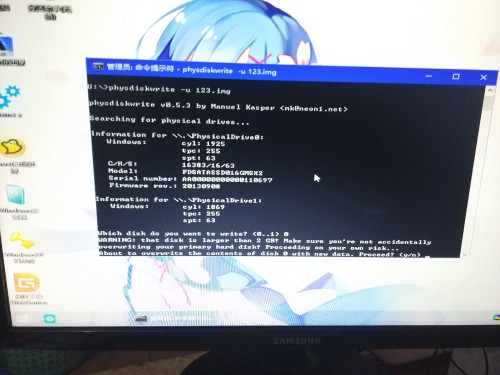
选择第一个0,也就是软路由的系统盘,第二个是U盘。回车,会提示是否确定开始刷写硬盘,输入y回车,开始安装系统到硬盘。

大约经过2分钟左右,系统安装成功,出现上图的页面,至此,软路由安装完成!
打开浏览器输入192.168.1.1打开登陆界面,默认用户是root,密码是koolshare

结语
这个软路由成本如下
主板:70
内存:0
硬盘:0
机箱:39
电源板:25
小风扇:拆的
12V5A电源:做魔镜剩的
电源转接口:2
合计:136
总成本不到 150块,组装了一台双千兆D525软路由,嗯!垃圾佬万岁!
后面有时间会发一些LEDE 软路由的玩法教程,敬请期待!
——The End
版权属于:编码书生
本文链接:https://codess.cc/archives/80.html
所有原创文章采用知识共享署名-非商业性使用 4.0 国际许可协议进行许可。
除特别注明,您可以自由的转载和修改,但请务必注明文章来源且不可用于商业目的。



26 条评论
你好,我刚入一块同样的板,但刷软路由时不能安装到硬盘中去,请问要怎样设
我刚入一块同样的板,但刷软路由时不能安装到硬盘中去,请问要怎样设
散热能顶住?我没买机箱 拿主板盒子凑合了一下 挖了个孔装了个风扇 26°左右 不带风扇上67°
单纯软路由的话 硬盘也可以省掉 直接装在U盘上面 主板方面的话 不追求体积的话 可以单个网口的也可考虑 前提是主板要有足够的扩展槽 比如PCIE什么的 可以扩展一个4口PCIE网卡什么的 搞好扔角落里 哈哈 主板 咸鱼之前有见过一款盈通的D525板子 35包邮 板载PCIE X16一个 PCIE X 一个 PCI 一个
那体积不是有点大?...OωO
群主居然把群晖到淋漓尽致!
D525好像功耗高了点,感觉D2550能低不少。
我代价可大了,我买了一个i5-7300U的机器,16G内存,256的SSD,花了两千多,做了esxi方案,虚拟出来一个LEDE,一台win7,准备再虚拟一个HomeAssistant服务器,再虚拟一个web主机做家里相册,剩下空间再想着干点啥。。。
可以虚拟几个linux 出来,搭网站、博客,跑爬虫、脚本都行,我家里有台E3服务器,用来跑测试环境,爬Bing壁纸,小说...
嗯,博客网站啥的一般都是放在外面,不过说真的,E3服务器你不吵么。。
楼主,请问这个板子内存DDR3都能用么?
还是得选择固定品牌的DDR3内存条
DDR3 都可以,注意是笔记本内存
楼主,有可以留一个联系方式么
我有接线的问题想咨询一下
QQ群:774696802
你是不是已经把这个软路由出闲鱼了? 我在闲鱼买了个 一毛一样的。。。。。
没有鸭|´・ω・)ノ
谢谢,请问目前300-性价比高一点的方案就是D252吗?是否还有其他低功耗U推荐?
买全新的省事,如果捡垃圾的话,你得找到合适的主板、机箱、电源等一堆问题需要考虑。单纯做软路由的话,我觉得D525、J1900、D2550、N270等已经足够使用了。如果你还想一机多用,搞虚拟化的话,就得上3865U、i3/i5/i7 的低功耗版本的U,才能满足需求
谢谢推荐,已经在“旧情绵绵”淘宝店买了D2550整机店家刷好LEDE 210软妹币 速度相比较于K3提升非常明显
大佬 请问一下 D252的功耗是多少呢?
待机4w左右,正常工作7w
怎么设置wan口和lan口,我主机上2个口网线接入都是lan口,
如果在LEDE 界面没有看到WAN 的话,需要SSH进到软路由中进行设置
博主什么时候,更新一下玩法啊
不好意思,更新比较慢,您可以参考KoolShare 论坛的相关教程,或者加本博客底部的QQ群,我看到的话会及时回复的呢
居然同一家买的,我也是D525+2G+16G SSD,带壳子,合计200.